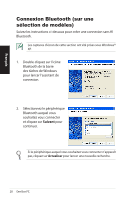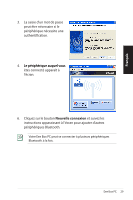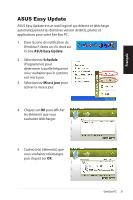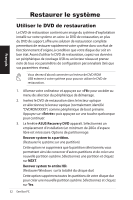Asus EB1006 User Manual - Page 67
Utiliser la partition cachée
 |
UPC - 610839053148
View all Asus EB1006 manuals
Add to My Manuals
Save this manual to your list of manuals |
Page 67 highlights
Français 4. Suivez les instructions apparaissant à l'écran pour terminer le processus de restauration. Toutes vos données seront perdues lors du processus de restauration. Assurez-vous d'avoir fait une copie de sauvegarde de vos données avant de restaurer le système. 5. Une fois la restauration du système terminée, redémarrez l'ordinateur. 6. Configurez les paramètres de langue, de fuseau horaire, de clavier et nom d'utilisateur pour accéder au système d'exploitation Windows®. Le DVD de restauration est réservé au Eee Box PC. Ne l'utilisez pas sur d'autres ordinateurs. Visitez le site Web d'ASUS (www.asus.com) pour toute mise à jour. Utiliser la partition cachée La partition de restauration contient une image du système d'exploitation, des pilotes et des utilitaires installés sur votre système en usine. La partition de restauration offre une solution de restauration complète permettant de restaurer rapidement la partie logicielle de votre système dans son état de fonctionnement d'origine, à condition que votre disque dur soit en bon état. Avant d'utiliser la partition de restauration, copiez vos données sur un périphérique de stockage USB ou un lecteur réseau et prenez note de tous vos paramètres de configuration personnalisés (tels que vos paramètres réseau). NE PAS supprimer la partition nommée "RECOVERY." La partition de restauration est créée en usine et ne pourra être restaurée par l'utilisateur si celle-ci est supprimée. Amenez votre système à l'un des centres de service agréés par ASUS si vous rencontrez des problèmes lors du processus de restauration. 1. Appuyez sur lors du démarrage (nécessite une partition de restauration). 2. La fenêtre ASUS Recovery System apparaît. Sélectionnez Eee Box PC 33